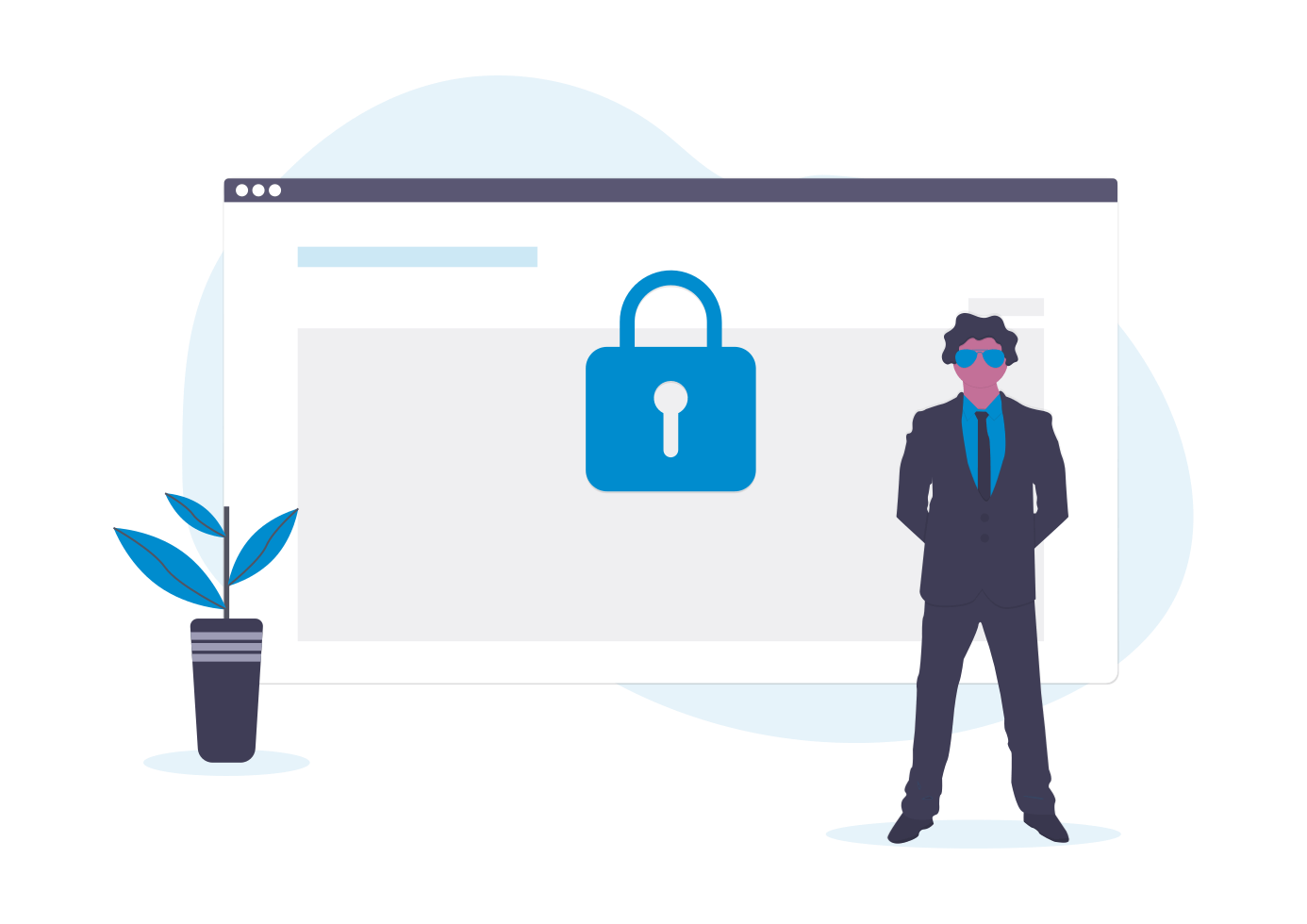Yeni! Yasaklanan Kullanıcılar iThemes Security Pro 6.7.0'da Yükseltme Yapıyor
Yayınlanan: 2020-09-17iThemes Security Pro Yasaklı Kullanıcılar özelliği yeni bir yükseltme aldı. Yasaklı Kullanıcılar sürümü, artık web sitenizde yasakların nasıl uygulandığı konusunda size daha fazla esneklik sağlıyor. Ayrıca, yeni Banned Users Security Card ile yasaklarınızı doğrudan WordPress Güvenlik Panonuzdan yönetebilirsiniz.
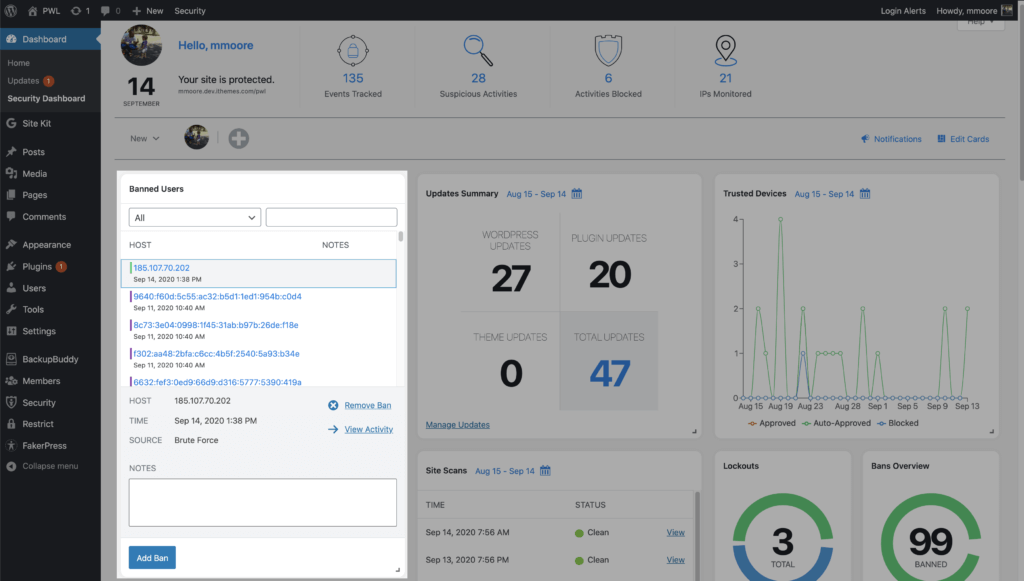
iThemes Security Pro'daki Yasaklı Kullanıcılar Özelliği nedir?
iThemes Security Pro'daki Yasaklı Kullanıcılar özelliği, kaba kuvvet saldırıları, art arda 404'lere vurma veya oturum açmak için "yönetici" kullanıcı adını kullanmaya çalışma gibi kötü faaliyetler sergileyen ana bilgisayarları veya kullanıcı aracılarını sitenizden tamamen yasaklamanıza olanak tanır. Bir sunucu veya kullanıcı aracısı yasaklandığında, artık web sitenize erişemezler.
Birkaç basit ayarla, iThemes Security Pro, yasaklı bir IP adresleri ve kullanıcı aracıları listesi oluşturabilir. Ayrıca, bilinen kötü oyuncular için bir başlangıç noktası olarak HackRepair.com'dan bir varsayılan yasak listesi kullanabilirsiniz.
Güvenlik Panonuza Yasaklı Kullanıcılar Kartı Nasıl Eklenir
iThemes Security Pro 6.7.0 sürümüne güncelledikten sonra WordPress Güvenlik Panonuza gidin.
Güvenlik Panonuza girdikten sonra, Kartları Düzenle düğmesini ve ardından Yasaklı Kullanıcılar 'ın yanındaki + işaretini tıklayın.
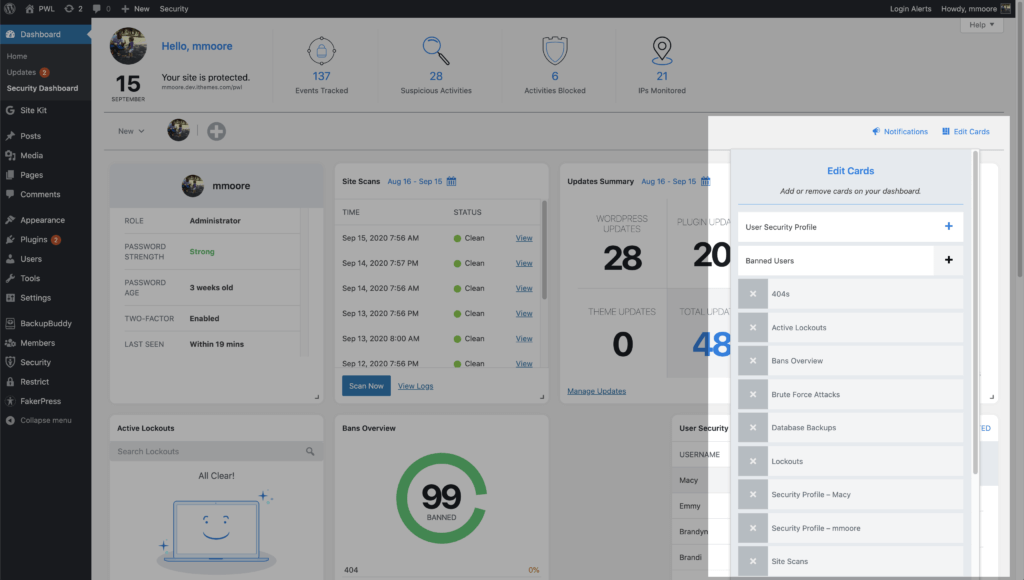
Yasaklı Kullanıcılar kartını ekledikten sonra, WordPress güvenlik panonuzda istediğiniz yere sığdırmak için boyutu ayarlayın.
Yeni Yasaklanan Kullanıcılar Güvenlik Kartına Genel Bakış
Yeni Banned Users güvenlik kartı, web sitenizdeki yasakları yönetmenize yardımcı olacak bazı yeni numaralar getiriyor. Yeni Banned Users Security Card'ın yasaklarınızı hızlı bir şekilde yönetmenize yardımcı olabileceği 6 farklı yolu ele alalım.
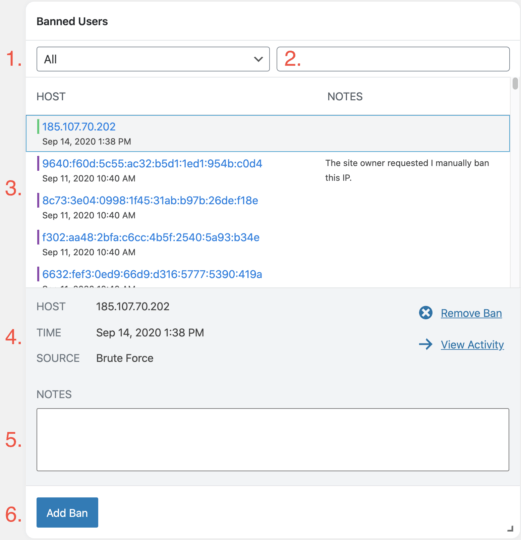
1. Yasaklanan IP'leri Filtreleyin
Yasaklanan Kullanıcılar kartındaki ilk açılır menü, IP'leri yasaklanma nedenlerine göre filtrelemenize olanak tanır. Bu, yasakları kullanıcı veya kilitleme modülüne göre (kaba kuvvet, 404, "yönetici" kullanıcı adını kullanarak) sıralamak istiyorsanız yararlıdır.
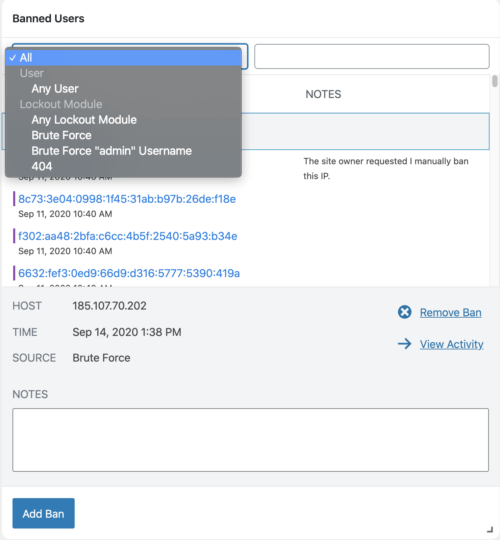
2. Yasaklanmış listede bir IP arayın
Yasaklı Kullanıcılar kartı arama alanı, yasaklı sunucular listenizde bir IP bulmak için kullanılabilir. Bu, yanlışlıkla yasaklanmış bir IP'yi kaldırmanız gerektiğinde kullanışlı olabilir.
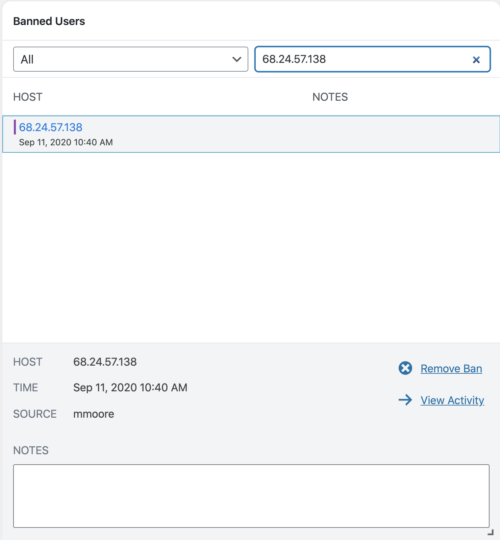
3. Yasaklanan Sunucu Listesi
Yasaklanan Kullanıcılar yasaklanan ana bilgisayar listesi, iThemes Güvenliği Yasaklanan Kullanıcılar ayarlarındaki yasaklanan ana bilgisayar listesini yansıtır. IP'nin solundaki renk, IP'nin yasaklanma nedeni ile uyumludur.
Yeşil = Geçersiz Giriş Denemesi
Kırmızı = Başarısız reCAPTCHA Gönderimi
Turuncu = Çok Fazla 404
Mavi = “Yönetici” Kullanıcı Adı ile Giriş Denemesi
Mor = Manuel Olarak Yasaklandı
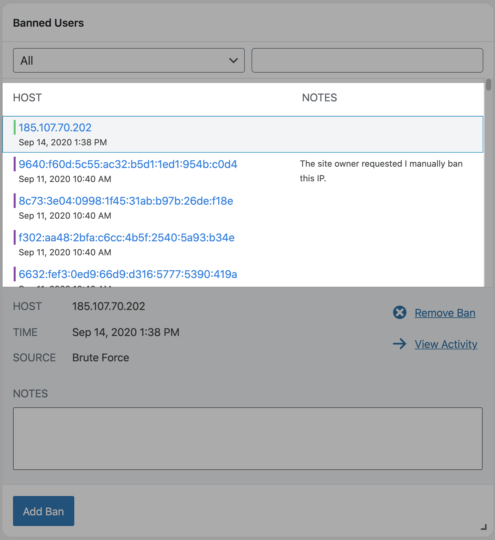
4. Seçilmiş IP Seçenekleri
Yasaklı konak listesinde bir IP seçilmesi IP, yasağın Zaman ve yasağın kaynağını görüntüler. Güvenlik günlüklerinde Yasağı Kaldırma ve IP Etkinliğini Görüntüleme seçeneklerini bulacaksınız.
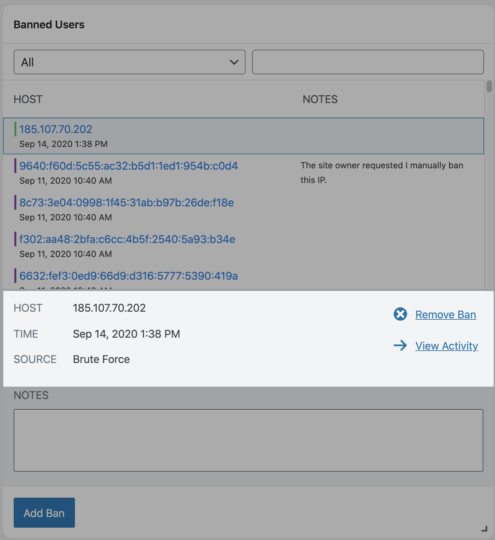
5. Yeni! Yasaklanan Ana Bilgisayar Notları
Artık yasaklı bir IP'ye not ekleme seçeneğiniz var. Örneğin, bir IP'nin neden manuel olarak yasaklandığını açıklayan hızlı bir mesaj eklemek yardımcı olabilir.

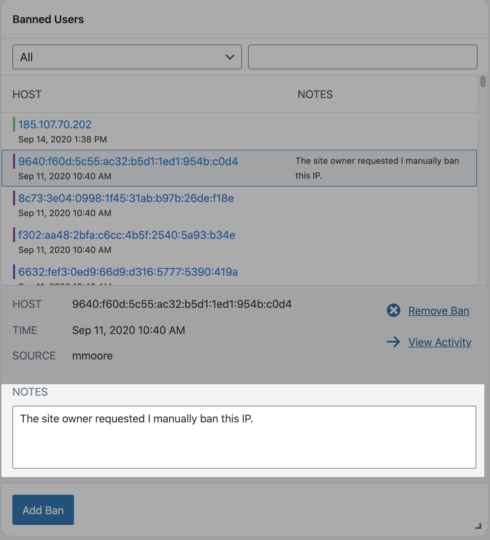
6. Yasak Ekle
Yasak Ekle düğmesine tıklamak, yasaklı ana bilgisayarlar listesine manuel olarak bir IP ekleyebileceğiniz bir menü getirecektir. Menü açıldıktan sonra yasaklamak istediğiniz IP'yi ve yasağı açıklayan kısa bir not girin.
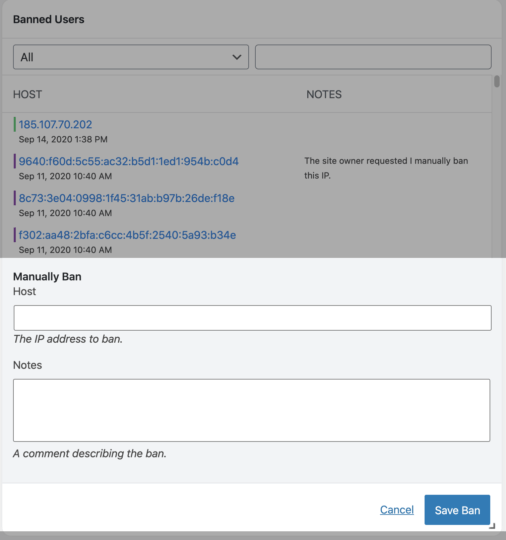
Yeni! Sunucu Yapılandırma Dosyalarında Yasaklanmış IP'lere İlişkin Sınırlarla Sunucu Zaman Aşımlarını Azaltın
Yasaklı Kullanıcılar ayarlarındaki yeni Yasaklanmış IP'leri Sunucu Yapılandırma Dosyalarında Sınırla seçeneğiyle, artık iThemes Security Pro'nun .htaccess veya ngninx.conf dosyalarınıza yazdığı yasaklanmış IP'lerin sayısını sınırlayabilirsiniz.
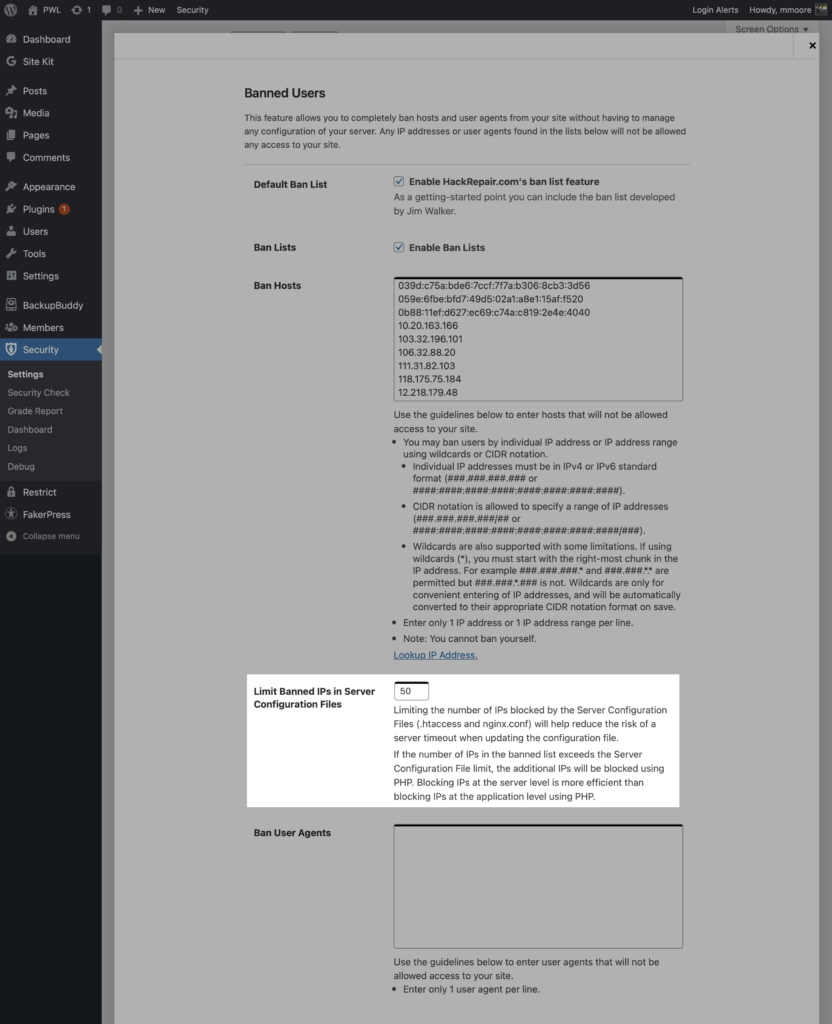
Sunucu yapılandırma dosyamdaki yasaklı IP sayısını neden sınırlamak isteyeyim?
Sunucu Yapılandırma Dosyaları (.htaccess ve nginx.conf) tarafından engellenen IP sayısının sınırlandırılması, sunucu bu dosyaları güncellerken zaman aşımı riskini azaltmaya yardımcı olacaktır.
Bir dosya her güncellendiğinde, sunucu tüm dosyayı yeniden yazacaktır. Bu, 200 yasaklı IP'ye sahip bir .htaccess dosyanız varsa ve yasaklı listenize yeni bir IP eklediyseniz, sunucunun 201 IP'nin tamamını yeniden yazması gerekeceği anlamına gelir. .htaccess'inize yazılmış başka sunucu kurallarınız varsa, bu kuralların 201 yasakla birlikte yeniden yazılması gerekecektir.
.htaccess veya nginx.conf dosyalarınız ne kadar büyükse, güncellendiklerinde sunucu zaman aşımı olasılığı o kadar yüksek olur. Bu, özellikle web siteniz saldırı altındayken ve sunucunuzun tüm yeni IP'lere ayak uydurmak için sunucu yapılandırma dosyanızı birden çok kez güncellemesi gerektiğinde geçerlidir.
Sunucu yapılandırma dosyamda izin verilenden daha fazla yasaklanmış IP'ye sahipsem ne olur?
Yasaklanan listedeki IP sayısı Sunucu Yapılandırma Dosyası sınırını aşarsa, ek IP'ler PHP kullanılarak engellenecektir.
Sunucu Yapılandırma Dosyalarında Yasaklanan IP'leri Sınırla seçeneğini ayarlarken akılda tutulması gereken bir şey, IP'leri sunucu düzeyinde engellemenin, IP'leri PHP kullanarak uygulama düzeyinde engellemekten daha verimli olmasıdır. Ancak, her iki yöntemin de sonucu aynıdır… kötü adamların web sitenize erişmesi engellenir.
Yeni! WordPress Güvenlik Panonuz için Yasaklı Kullanıcılar Güvenlik Kartı
iThemes WordPress Güvenlik Panosu, tüm güvenlik faaliyetlerinizi daha sindirilebilir bir şekilde düzenlemek için güvenlik kartlarını kullanır. Güvenlik Kartları, güvenlik günlüklerinizdeki bilgileri, tüketilmesi kolay, ısırık büyüklüğünde veri parçalarına ayırır. Bu güncelleme ile artık Kontrol Panelinize yeni bir Yasaklı Kullanıcılar Kartı ekleyebilirsiniz, böylece Yasaklı Kullanıcılar özelliğiyle ilgili istatistikleri ve ayarları kolayca görüntüleyebilirsiniz.
iThemes Security Pro'yu Şimdi Edinin
iThemes Security Pro Banned Users yükseltmesi, WordPress web sitenizde yasakların nasıl uygulandığı konusunda size daha fazla kontrol sağlar. Ayrıca, yeni Yasaklı Kullanıcılar güvenlik kartıyla web sitenizin güvenliğinin daha fazlasını WordPress Güvenlik Panosundan yönetebilirsiniz.
iThemes Security Pro eklentisi ile WordPress web sitenizi bugün güvenli hale getirebilir ve koruyabilirsiniz.
iThemes Security Pro'yu şimdi edinin
Michael, sitelerinizi güvende tutmanıza yardımcı olmak için her hafta WordPress Güvenlik Açığı Raporunu bir araya getiriyor. iThemes'te Ürün Müdürü olarak, iThemes ürün serisini geliştirmeye devam etmemize yardımcı oluyor. Dev bir inek ve teknik, eski ve yeni her şeyi öğrenmeyi seviyor. Michael'ı karısı ve kızıyla takılırken, çalışmadığı zamanlarda kitap okurken veya müzik dinlerken bulabilirsiniz.